Script
Cinema 4D utilizza il linguaggio script Pyton.
Python offre praticamente la stessa accessibilità di Cinema 4D a funzioni come C++ SDK. Il supporto e la documentazione per Python possono essere trovati esclusivamente nel sito http://developers.maxon.net.
Oltre ai comandi sopra descritti, troverete una lista di tutti gli script Python. Contrariamente ai plugin, gli script hanno un’estensione *.py. Se è posizionata qui un’immagine TIF con lo stesso nome, essa sarà utilizzata come icona.
Se questa opzione è selezionata, si aprirà una finestra di dialogo in cui potete caricare e avviare lo script.
Apre la directory script nella directory utente (libreria / script).
Potete selezionare un file plugin *.pyp e codificarlo. La codifica non può essere annullata. Un file decodificato ha l’estensione *.pypv.. Il file decodificato sarà salvato con lo stesso percorso di quello ancora non-codificato (il quale può essere cancellato).
Notare che la crittografia non è sicura al 100%! Pertanto, offrendo una protezione di basso livello, può essere aggirata da chiunque sia dotato di sufficiente know-how tecnico. Devono essere utilizzati Plugins C++ se si desidera aumentare il livello di sicurezza.
L’Editor Espressione può essere richiamato da diversi elementi:
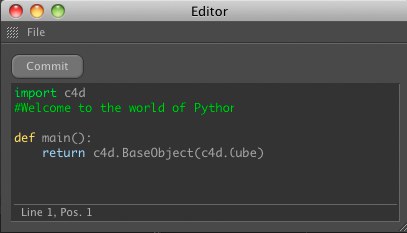
L’Editor ha 4 pulsanti:
Carica i file *.py per visualizzare il loro codice nell’Editor.
Salva i codici.
Il codice viene controllato per gli errori. Qualsiasi errore verrà visualizzato sotto. Se questo pulsante (o il successivo) non viene cliccato, il codice non sarà salvato in corrispondenza dell’oggetto/tag corrispondente.
Esegue il codice.
Resetta lo stato di tutti gli oggetti Python (tag, Nodo, Generatore).
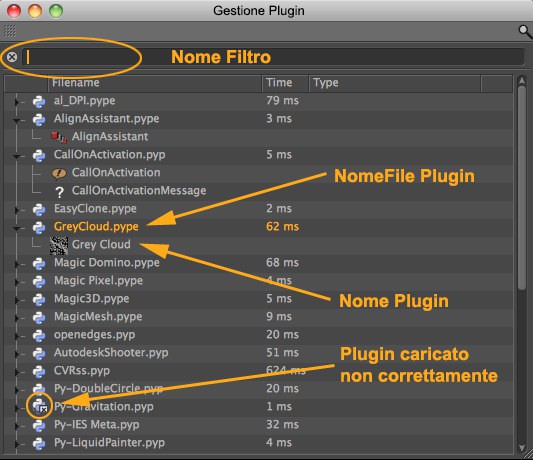
La Gestione Plugin elenca tutti i plugin Python, inclusi i tempi di caricamento. In alto potete trovare il nome del filtro che lavora esattamente come quello della Gestione Comandi. Se avete una lunga lista di plugin, questo filtro sarà molto utile.
A sinistra della lista, potete vedere quali plugin sono caricati correttamente. Essi non saranno marcati con una "X".
Cliccando sul piccolo triangolo posizionato vicino al nome del file si aprirà una finestra che visualizza il plugin.
Cliccando con il tasto destro su un nome nell’elenco si aprirà un menu contestuale che contiene i seguenti settaggi:
Con queste opzioni si aprono o si chiudono le tre viste (come se si aprisse ogni freccia manualmente).
Cliccate con il tasto destro su un plugin per rendere disponibile questa opzione, la quale vi permetterà di ricaricare il plugin.
Cliccando con il tasto destro su un plugin si renderà disponibile questa opzione, la quale visualizzerà la posizione del plugin nella finestra finder.
Ricarica tutti i plugin.
Crea uno script Python e lo copia nella cache. Lo script ricaricherà un determinato plugin.



